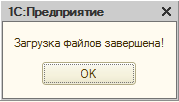Загрузка адресного классификатора
ФИАС (Федеральная информационная адресная система) — единый российский государственный адресный реестр. Создан в 2011 году. До создания ФИАС использовался КЛАДР(классификатор адресов Российской Федерации). Сейчас все новые программы 1С используют именно ФИАС.
В ФИАС хранятся данные об адресных объектах, расположенных на территории России: субъектах федерации, районах, населенных пунктах, улицах, домах и др.
Загрузка ФИАС в 1С:Бухгалтерия
Для загрузки адресного классификатора в 1С:Бухгалтерия необходимо в главном меню выбрать "Администрирование".
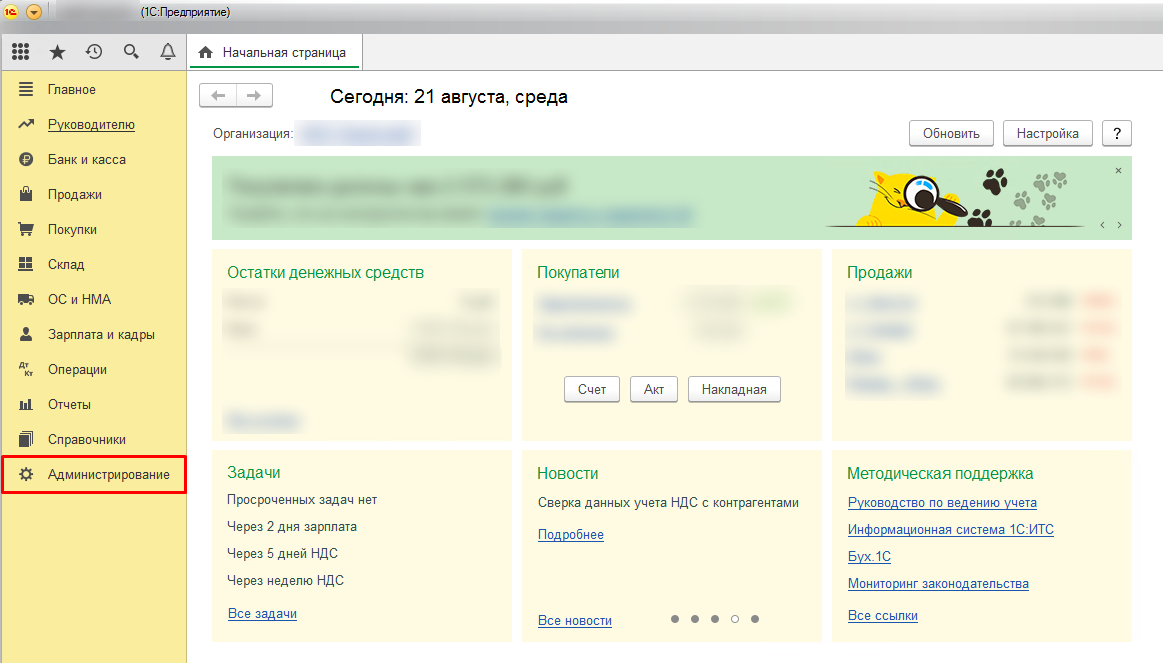 В разделе "Администрирование" перейти на "Интернет-поддержка и сервисы" .
В разделе "Администрирование" перейти на "Интернет-поддержка и сервисы" .
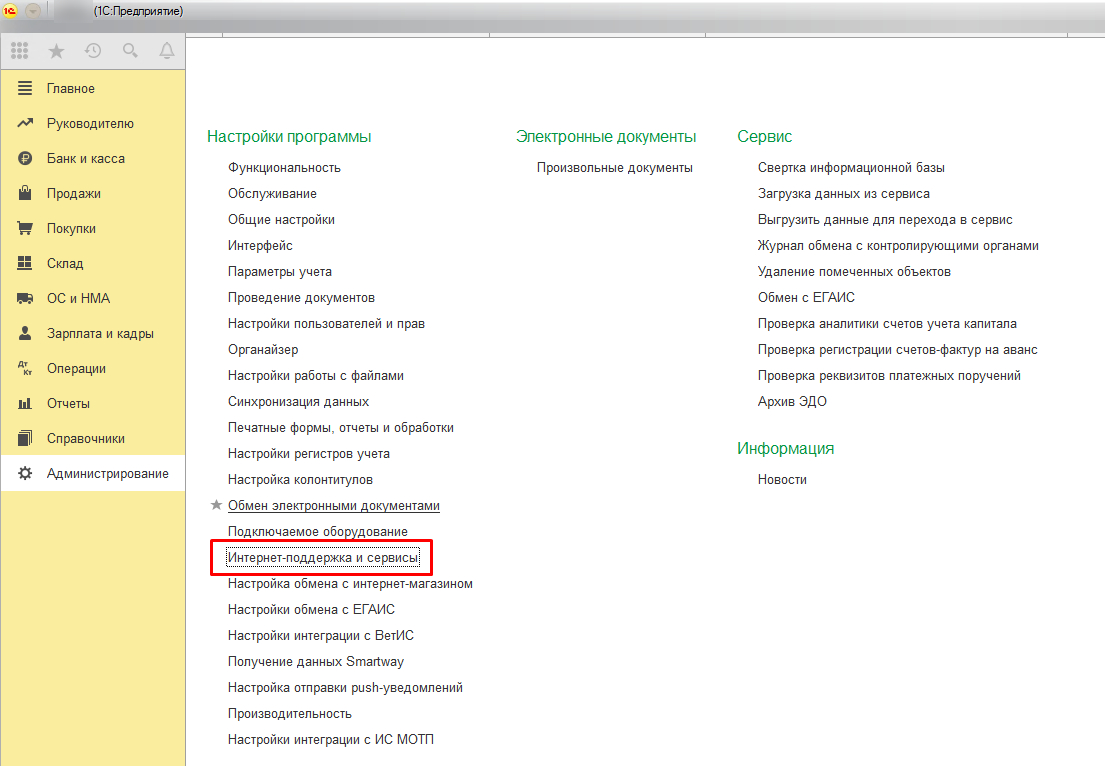 В разделе "Адресный классификатор" выбрать "Загрузить классификатор".
В разделе "Адресный классификатор" выбрать "Загрузить классификатор".
 По ссылке "Загрузить классификатор" можно загрузить адресный классификатор с сайта "1С" или из папки на диске.
На открывшейся форме следует выбрать необходимые регионы и каталог для загрузки.
По ссылке "Загрузить классификатор" можно загрузить адресный классификатор с сайта "1С" или из папки на диске.
На открывшейся форме следует выбрать необходимые регионы и каталог для загрузки.
Важно отметить, что выбирать для обновления стоит только те регионы, с которыми вы работаете. Загрузка лишних данных может занять дополнительное время, а также привести к непредвиденному росту объема резервного копирования.
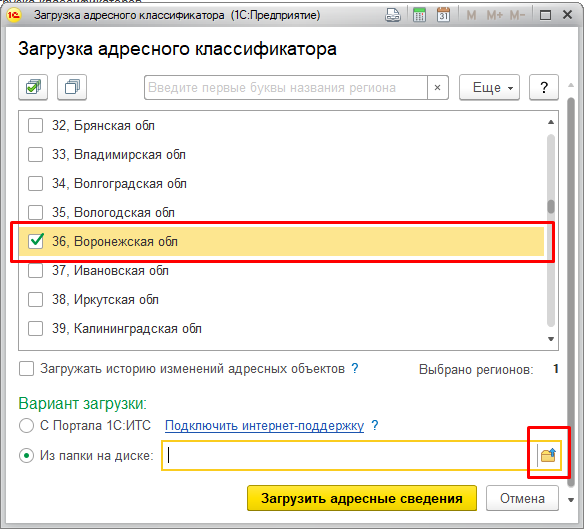
Каталог с обновлением "ФИАС" должен находиться в общих папках внутренней сети в каталоге с наименованием ""Классификаторы"" (например на диске U), либо на персональном компьютере (если вы сами загружали обновление).
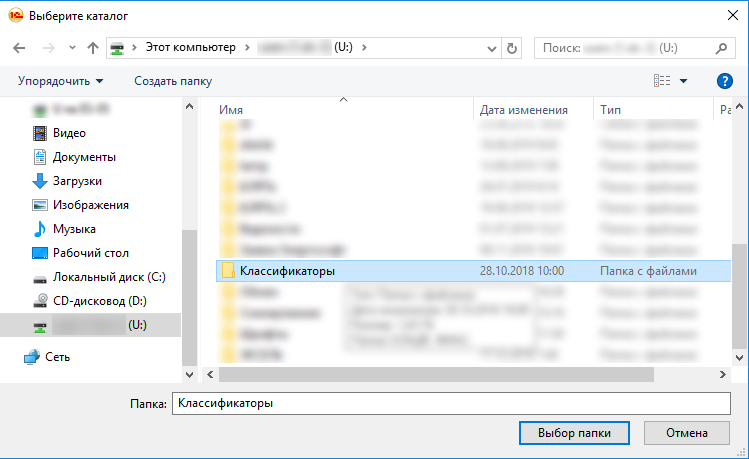 Если вы совершаете загрузку с диска U: внутри каталога "Классификаторы" требуется выбрать папку с наименованием ФИАС.
Если вы совершаете загрузку с диска U: внутри каталога "Классификаторы" требуется выбрать папку с наименованием ФИАС.
Каталог "ФИАС" содержит 2 каталога V1 и V2. V2 - актуальная версия ФИАС, в подавляющем большинстве случаев необходимо выбирать именно её.
После выбора нажать "Выбор папки".
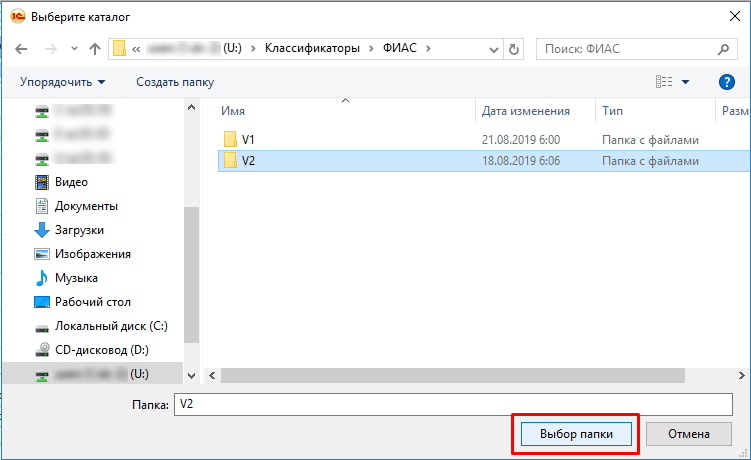 После выбора каталога, на форме нажать кнопку "Загрузить адресные сведения".
После выбора каталога, на форме нажать кнопку "Загрузить адресные сведения".
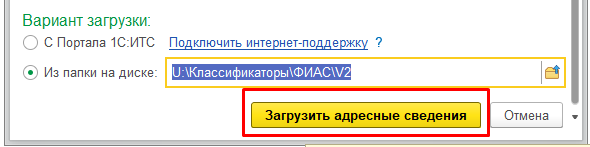 По завершении загрузки должно появиться следующее окно.
По завершении загрузки должно появиться следующее окно.
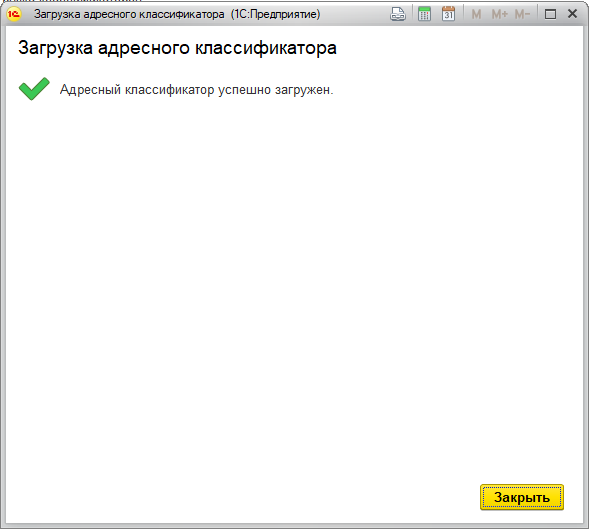
Загрузка ФИАС в 1С:Зарплата и управление персоналом
Загрузить адресный классификатор в систему "Зарплата и управление персоналом" можно следующим образом:
В главном меню выбрать раздел "Администрирование" - "Интернет-поддержка и сервисы".
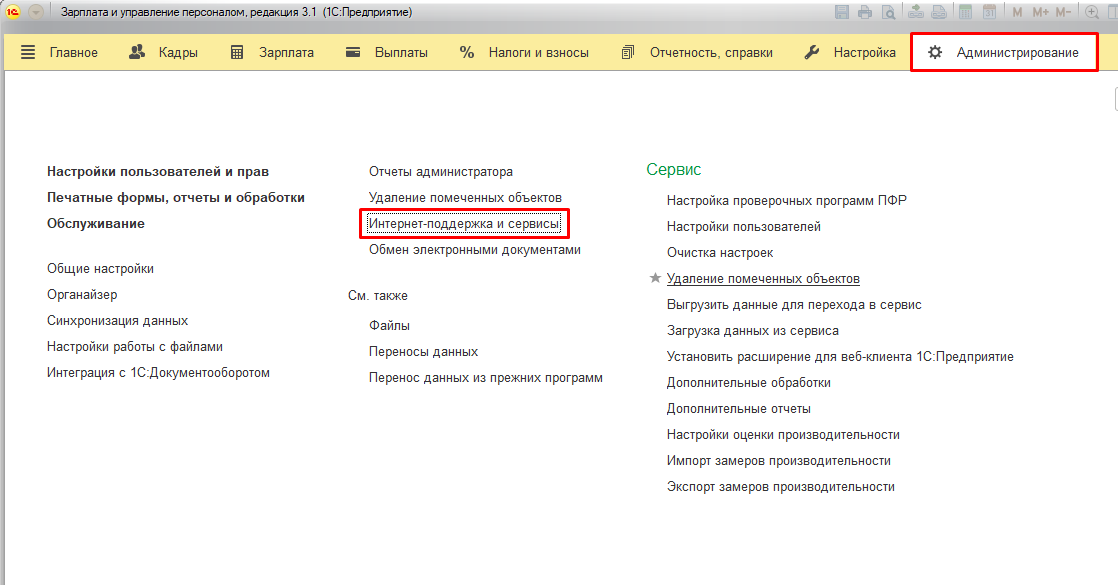 В разделе "Адресный классификатор" выбрать "Загрузить классификатор".
В разделе "Адресный классификатор" выбрать "Загрузить классификатор".
 По ссылке "Загрузить классификатор" можно загрузить адресный классификатор с сайта "1С" или из папки на диске.
По ссылке "Загрузить классификатор" можно загрузить адресный классификатор с сайта "1С" или из папки на диске.
На открывшейся форме следует выбрать необходимые регионы и каталог для загрузки.
Важно отметить, что выбирать для обновления стоит только те регионы, с которыми вы работаете. Загрузка лишних данных может занять дополнительное время, а также привести к непредвиденному росту объема резервного копирования.
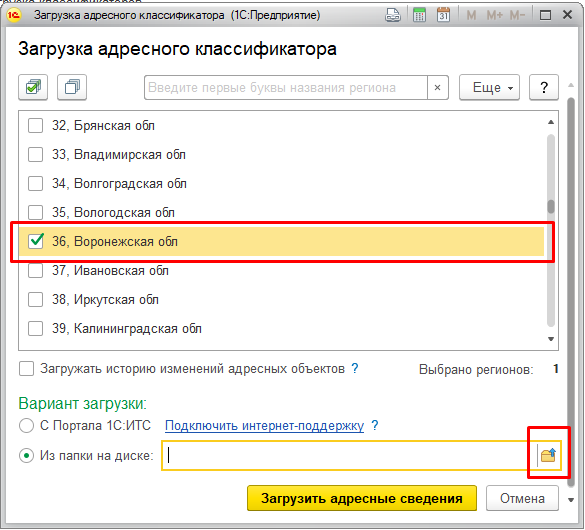
Каталог с обновлением "ФИАС" должен находиться в общих папках внутренней сети в каталоге с наименованием "Классификаторы" (например на диске U), либо на персональном компьютере (если вы сами загружали обновление).
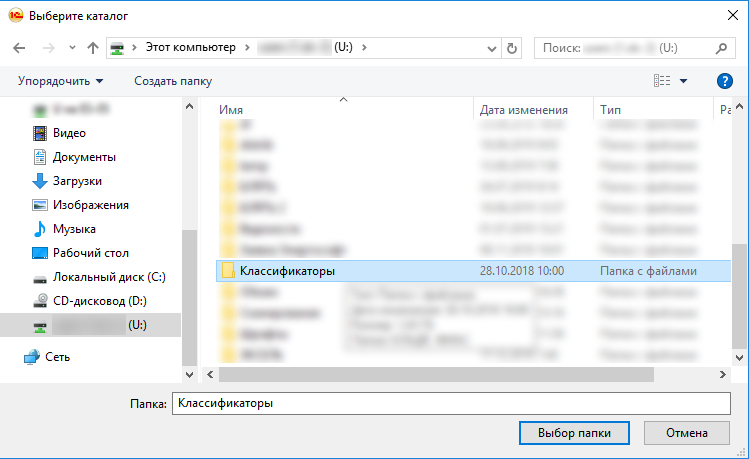
Если вы совершаете загрузку с диска U: внутри каталога "Классификаторы" требуется выбрать папку с наименованием "ФИАС".
Каталог "ФИАС" содержит 2 каталога V1 и V2. V2 - актуальная версия ФИАС, в подавляющем большинстве случаев необходимо выбирать именно её.
После выбора нажать "Выбор папки".
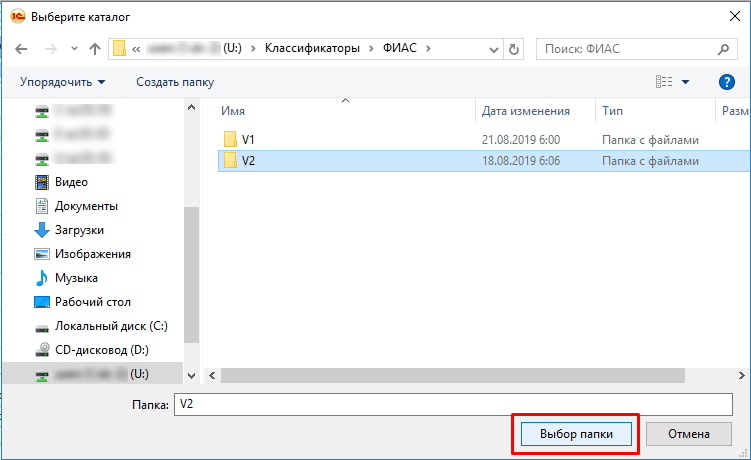 После выбора каталога, на форме нажать кнопку "Загрузить адресные сведения".
После выбора каталога, на форме нажать кнопку "Загрузить адресные сведения".
 По завершении загрузки должно появиться следующее окно.
По завершении загрузки должно появиться следующее окно.
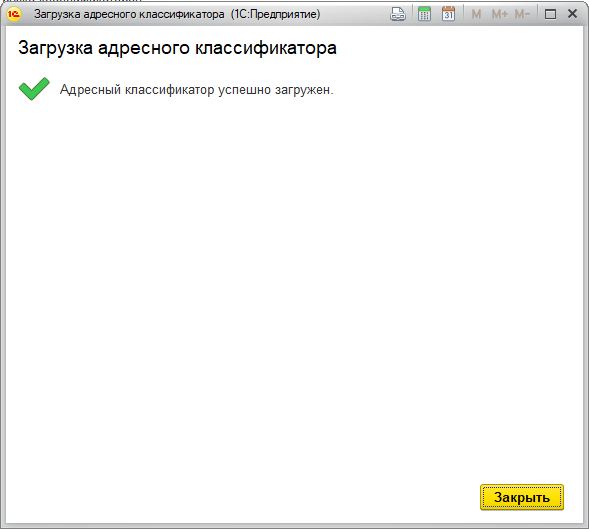
Загрузка ФИАС в 1С:Расчетная система
Для загрузки обновленной версии ФИАС в Расчетную систему, необходимо на вкладке главного меню выбрать "Операции" - "Обработка".
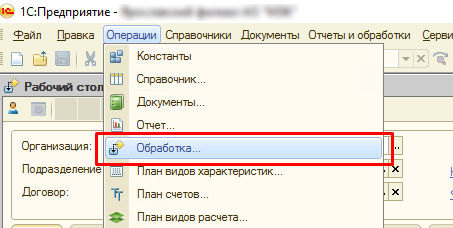 Откроется окно с обработками, в котором нужно выбрать "Обновление ФИАС".
Откроется окно с обработками, в котором нужно выбрать "Обновление ФИАС".
 После нажатия на обработку, загрузится форма "Загрузка ФИАС".
После нажатия на обработку, загрузится форма "Загрузка ФИАС".
Важно отметить, что выбирать для обновления стоит только те регионы, с которыми вы работаете. Загрузка лишних данных может занять дополнительное время, а также привести к непредвиденному росту объема резервного копирования.
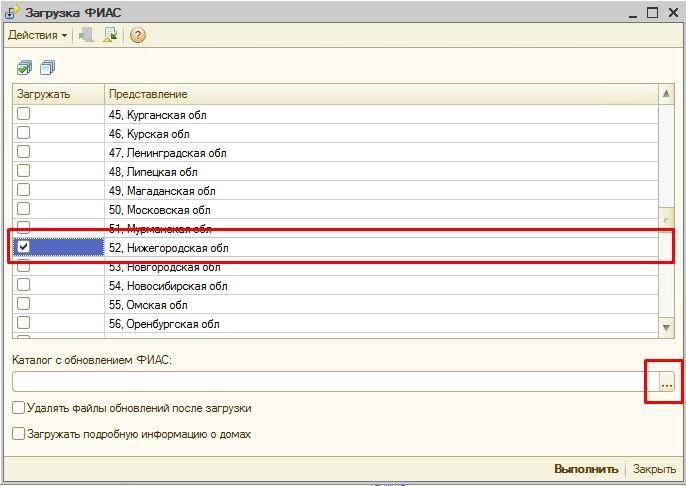
На этой же форме нужно выбрать каталог с обновлением "ФИАС", для этого: нажать на кнопку с многоточием, отмеченную на рисунке выше. Откроется диалог выбора каталога.
Каталог с обновлением "ФИАС" должен находиться в общих папках внутренней сети в каталоге с наименованием "Классификаторы" (например на диске U), либо на персональном компьютере (если вы сами загружали обновление).
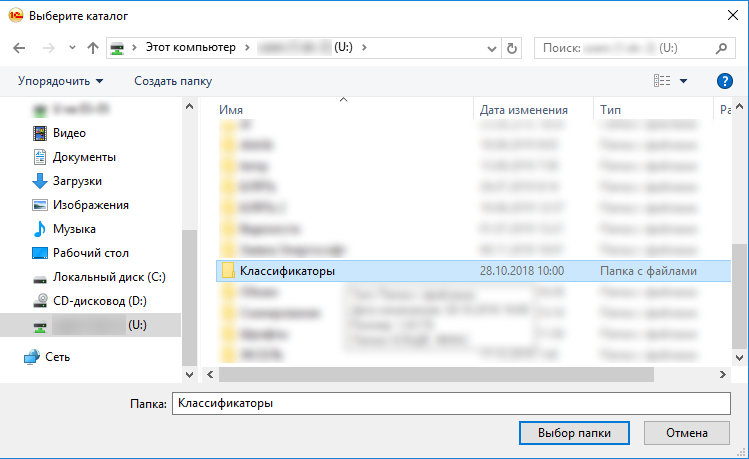 Внутри каталога "Классификаторы" требуется выбрать папку с наименованием "ФИАС".
Внутри каталога "Классификаторы" требуется выбрать папку с наименованием "ФИАС".
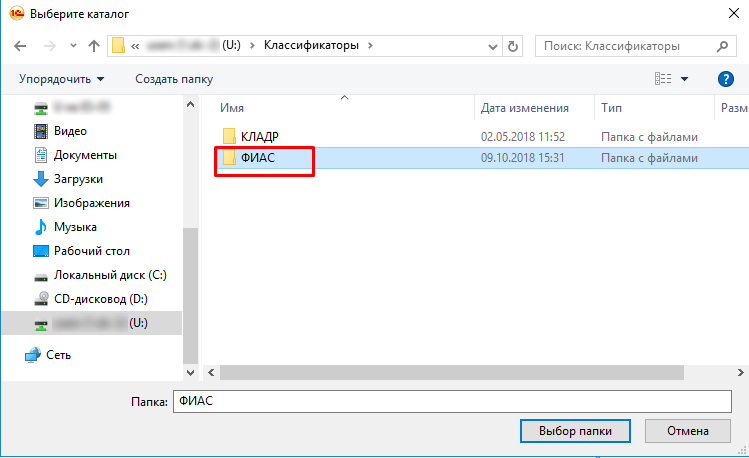 Внутри каталога "ФИАС" располагается 2 каталога V1 и V2. V2 - актуальная версия ФИАС, в подавляющем большинстве случаев необходимо выбирать именно её.
Внутри каталога "ФИАС" располагается 2 каталога V1 и V2. V2 - актуальная версия ФИАС, в подавляющем большинстве случаев необходимо выбирать именно её.
После выбора нажать "Выбор папки".
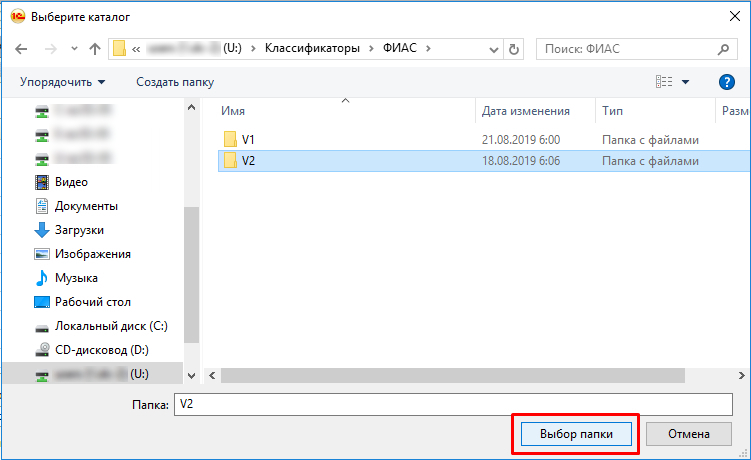 После закрытия диалогового окна выбора каталога, необходимо нажать кнопку "Выполнить" на форме и подождать некоторое время. После успешной загрузки должно появиться следующее окно.
После закрытия диалогового окна выбора каталога, необходимо нажать кнопку "Выполнить" на форме и подождать некоторое время. После успешной загрузки должно появиться следующее окно.